10 משפרי איכות הווידאו המומלצים ביותר [Windows/Mac]
הורדת סרטון מהאינטרנט, אבל איכות הווידאו יורדת כשפותחים אותו, וזה מפתה אותך למחוק אותו. או שאתה רוצה להעלות וידאו קליפ לחשבונות המדיה החברתית שלך אבל זה מטלטל. אתה רק צריך משפרי איכות וידאו כדי לתקן את הבעיות הנפוצות האלו שקורות בכל עת. משפר איכות וידאו מקצועי יכול לשנות את האיכות הנמוכה של הסרטונים שהורדו ואפילו של המוקלטים. מצא את הכלי המתאים ביותר עבורך על ידי המשך קריאה.
רשימת מדריכים
משפר איכות הווידאו האולטימטיבי [רזולוציה, רעידות וכו'] 9 משפרי איכות הווידאו המובילים עבור Windows/Mac שאלות נפוצות לגבי משפר איכות הווידאו הטוב ביותרמשפר איכות הווידאו האולטימטיבי [רזולוציה, רעידות וכו']
הכלי הראשון להציג הוא AnyRec Video Converter בעל משפר איכות וידאו רב עוצמה עבור כל קבצי הווידאו שלך באיכות נמוכה. יש לו טכנולוגיית AI לשיפור איכות הווידאו כך שתוכל לשתף אותם בכל רשת חברתית ברזולוציה מושלמת. יתר על כן, כלי זה מאפשר לך לערוך את הגדרת הווידאו כדי להפוך אותו לגודל קובץ קטן יותר. עם משפר איכות וידאו זה, אתה יכול ליהנות מצפייה בסרטים וביצוע הקלטות וידאו יצירתיות.

רזולוציה יוקרתית, מטב את הבהירות, הפחת רעידות וידאו ורעש.
וידאו לשיפור תהליכים בכל פורמט קובץ ברזולוציה גבוהה.
מהיר יותר פי 50, שיפור המהירות המופעל על ידי האצת GPU.
הצע תכונות אחרות כמו מגבר נפח, יוצר תלת מימד, מדחס וידאו וכו'.
100% Secure
100% Secure
שלב 1.הורד את משפר איכות הווידאו החזק באתר הרשמי והפעל אותו במכשיר שלך. לחץ על הלחצן "ארגז כלים" בתפריט העליון כדי להתחיל בשיפור הסרטון. לחץ על הלחצן "משפר וידאו" בין האפשרויות האחרות. לחץ על כפתור "הוסף" ועיין בתיקייה שלך עבור קובץ הווידאו שברצונך לשפר.

שלב 2.לאחר העלאת הקובץ, יופיע כלי השיפור. לחץ על הלחצן "רזולוציה יוקרתית" כדי לשפר את קובץ הווידאו. כמו כן, אתה יכול להשתמש בכלים אחרים כמו "אופטימיזציה של בהירות וניגודיות" או אפשרות "הסר רעש וידאו".

שלב 3.אם ברצונך לחתוך את קובץ הווידאו, לחץ על כפתור "גזור", וחלונית נוספת תופיע. הזז את הגוזם כדי לחתוך את החלקים הלא רצויים. לחץ על הלחצן "שמור" כדי לחזור ל-Video Enhancer. לאחר שהכל נעשה, לחץ על כפתור "תצוגה מקדימה" כדי לצפות ב-10 השניות הראשונות של קובץ הווידאו המשופר.
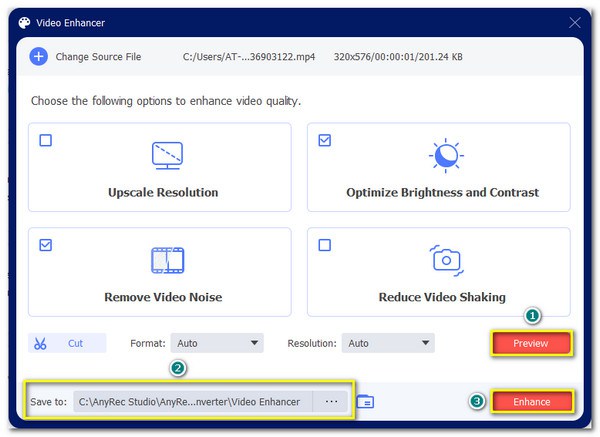
שלב 4.אם אתה מרוצה מהשינויים, עיין בלחצן "שמור אל" כדי לבחור את התיקיה המיועדת לקובץ לשמירה. לאחר מכן, המשך ללחוץ על כפתור "שפר" במשפר איכות הווידאו כדי לשפר את קובץ הווידאו. התיקיה הרצויה תופיע עם קובץ הווידאו המשופר לאחר סיום התהליך.

9 משפרי איכות הווידאו המובילים עבור Windows/Mac
משפרי איכות וידאו נמצאים בכל רחבי האינטרנט. אפילו עם חיפוש אחד בדפדפן שלך, אתה יכול למצוא את הכלי הזה בקלות. עם זאת, לא כל משפר וידאו שאתה נתקל בו יכול להבטיח תוצאה טובה. אז, כדי לקצר את הרשימה הארוכה והארוכה, הנה 9 משפרי איכות הווידאו המובילים לשיפור איכות הווידאו באמצעות מקוון ואפליקציה.
1. Adobe Premiere Pro
מערכת נתמכת: Windows, Mac
משפר איכות וידאו מקצועי זה הוא התוכנה הטובה ביותר לגרפיקה בתנועה מכיוון שהיא מסירה רעידות מצלמה, מוסיפה מעברים, מתאימה ציר זמן ועוד. Premiere Pro הוא כלי חזק שיכול להפוך את הצילומים הגולמיים לסרטון מרהיב. אתה יכול גם לשפר את רזולוציית הווידאו ב-Premiere Pro באמצעות הפלאגין.
- יתרונות
- ערוך קבצי וידאו בו זמנית.
- הרחבת פלטפורמת העריכה.
- נהל התאמות עקומה.
- חסרונות
- הגרסה בתשלום אינה זולה.
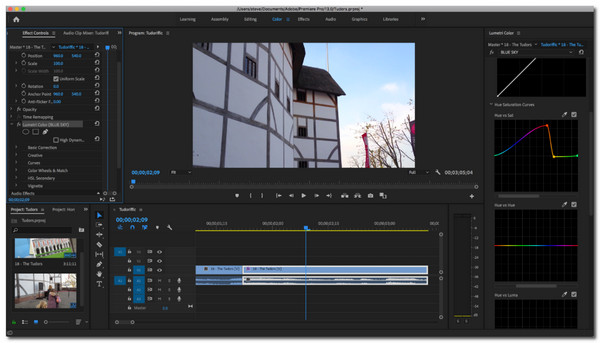
2. Avidemux
מערכת נתמכת: Windows, Mac
משפר איכות וידאו מקצועי זה הוא התוכנה הטובה ביותר לגרפיקה בתנועה מכיוון שהיא מסירה רעידות מצלמה, מוסיפה מעברים, מתאימה ציר זמן ועוד. Premiere Pro הוא כלי חזק שיכול להפוך את הצילומים הגולמיים לסרטון מרהיב. אתה יכול גם לשפר את רזולוציית הווידאו ב-Premiere Pro באמצעות הפלאגין.
- יתרונות
- תמיכה בפורמטים של קבצים כמו MOV, WMA, ASF וכו '.
- מצויד בתכונות אוטומציה של משימות.
- תמיכה בהמרת אצווה.
- חסרונות
- מציעים רק כלים בסיסיים.
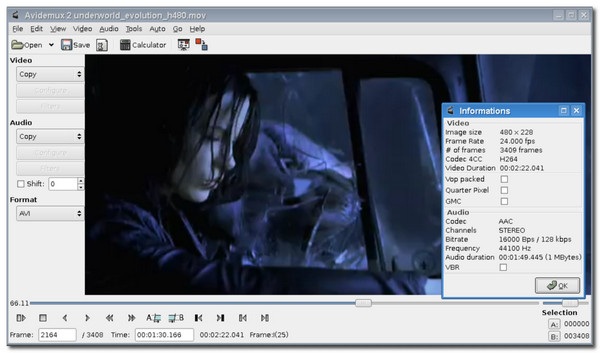
3. iMovie
מערכת נתמכת: Mac
אם יש לך Mac כמכשיר, אתה יכול להשתמש ב-iMovie כמשפר איכות וידאו. iMovie הוא כלי מובנה עבור משתמשי אפל ומשפר קבצי וידאו עם הכלים המקצועיים שלו. זה משפר קבצי וידאו 4K על ידי הקלה על התהליך על ידי סידור קליפים על ציר הזמן, החלת מוזיקת רקע או הזנת כותרות פתיחה.
- יתרונות
- חינם לשימוש בכלים מתקדמים.
- ידידותי למתחילים.
- נגיש באייפון ובאייפד.
- חסרונות
- לא זמין ב-Windows.
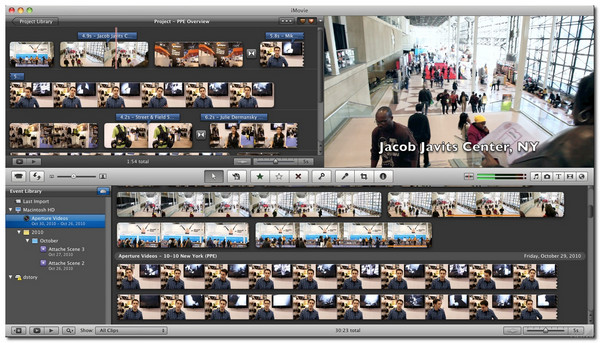
4. סטודיו Pinnacle
מערכת נתמכת: Windows
משפר איכות וידאו ידידותי למשתמש נוסף הוא Pinnacle Studio. הוא מציע חבילת ממשק נהדרת עם כלים חיוניים לשיפור איכות הווידאו כגון מעבר, מחליף מהירות, התאמת תאורה ועוד רבים. Pinnacle Studio מאפשר לך יוקרתי 720p עד 1080p רזולוציה על ידי מתן ההגדרות המפורטות לסרטון.
- יתרונות
- אפשר וידאו במסך מפוצל.
- לספק עריכת וידאו 360.
- מכיל 2000+ אפקטים.
- חסרונות
- זמין רק במערכת Windows.
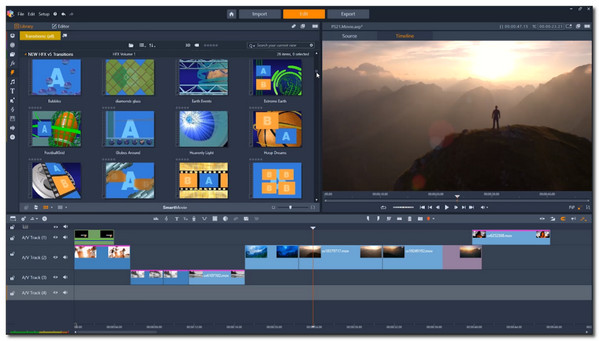
5. Lightworks
מערכת נתמכת: Windows, Mac
משפר איכות הווידאו זכה במספר פרסים בגלל התכונות הייחודיות בחינם. כמובן, אתה יכול להשתמש בכלים מקצועיים יותר של קולנוע בעת רכישת הרישיון החודשי תמורת $24.99 בלבד. Lightworks היה משפר הווידאו הטוב ביותר כבר כמעט 30 שנה, ועוזר לבמאי קולנוע מפורסמים בעולם ליצור סרטים ידועים.
- יתרונות
- תמיכה בשיפור סרטוני 4K.
- קיצורי מקשים הניתנים להתאמה אישית.
- הצע תוספי Color LUT Boris FX.
- חסרונות
- ייצוא מוגבל בגרסה החינמית.
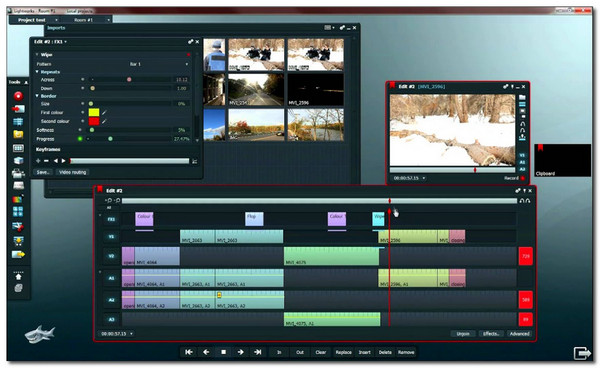
6. Final Cut Pro X
מערכת נתמכת: Mac
Final Cut Pro הוא משפר איכות וידאו רב עוצמה המשפר קבצי וידאו על ידי מתן אפקטים מסיביים לכל עריכת וידאו ושמע. תוכנת קנה מידה לא ליניארי 4K מאפשרת לך למיין את כל קבצי המולטימדיה בציר הזמן הלא ליניארי שלה. יתרה מכך, ל-Final Cut Pro יש את כלי העריכה המתקדמים ביותר של המצלמה לסנכרון אוטומטי של עד 64 זוויות וידאו בגדלים שונים של פריימים, פורמטים ועוד.
- יתרונות
- תמיכה ב-4K, HDR וכו'.
- מציעים כותרות דו-ממדיות ותלת-ממדיות.
- מהירות שיפור וידאו מהירה.
- חסרונות
- לא ידידותי למתחילים.
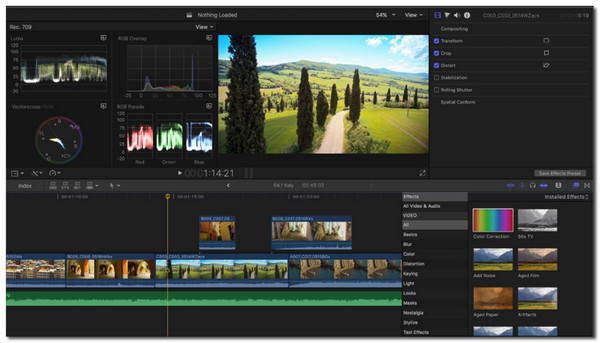
7. VideoStudio Pro
מערכת נתמכת: Windows
VideoStudio Pro תומך בטכנולוגיית עריכת וידאו חדשה כדי שתוכל להשתמש בה כמשפר איכות וידאו. אתה יכול גם ליצור סרטים מקצועיים שכן כלי זה יכול לזהות קולות בקליפים ולהפוך אותם לכתוביות. זה גם מאפשר לך לעקוב אחר אלמנטים ספציפיים בסרטון שלך כמו הקפצת כדור, לוחיות רישוי ועוד.
- יתרונות
- התאם אישית כותרות, גרפיקה וכו'.
- אפשר לתקן צבע בקליפים.
- הצע יותר מ-1000 אפקטים ומסננים.
- חסרונות
- ממשק מיושן.
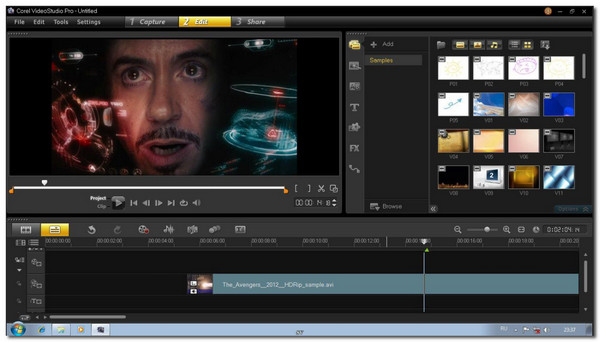
8. Vegas Pro
מערכת נתמכת: Windows
משפר איכות וידאו זה הופך את תהליך העריכה למהיר יותר תוך שמירה על איכות וידאו גבוהה. כמו Adobe, הוא מציע כלים רבי עוצמה כמו תמונה-בתמונה, תוספים Crop OFX ו-26 אפקטים לשליטה בצבעים בסרטוני הווידאו. למרות ש- Vegas Pro אינו פופולרי כמו Premier Pro, אתה עדיין יכול לסמוך על הפונקציות החזקות שלו.
- יתרונות
- בקרת מעקב אוטומטית לאובייקטים.
- עריכות ומעברים פשוטים.
- מתאים ליצירת סרטוני יוטיוב.
- חסרונות
- לפעמים קורס בפרויקטים פשוטים.
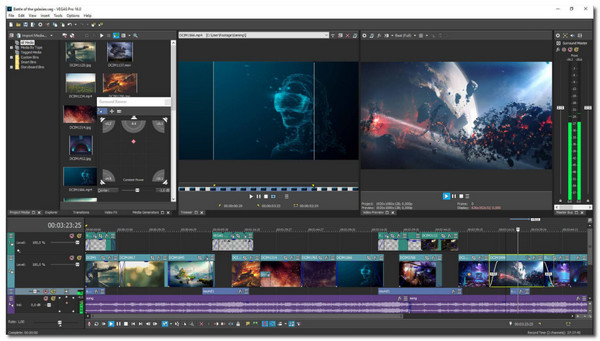
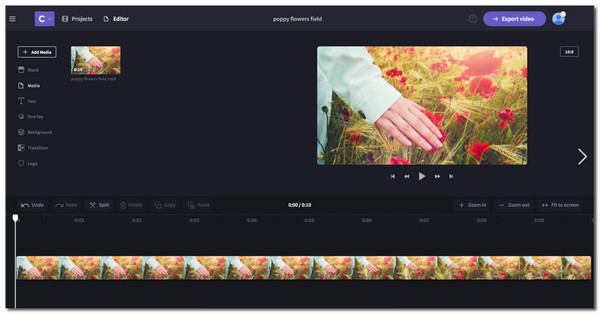
שאלות נפוצות לגבי משפר איכות הווידאו הטוב ביותר
-
1. כיצד לשפר את איכות הווידאו?
ישנן דרכים רבות לשפר את איכות הווידאו ותלויות בקובץ הווידאו שלך ממה שחסר לו. לדוגמה, אתה יכול להשתמש ברזולוציה יוקרתית אם קובץ הווידאו באיכות נמוכה. או להפחית את הרעידות של סרטון. אם יש עוד אחד, תוכנות מסוימות לשיפור הווידאו מציעות שיפור וידאו אוטומטי.
-
2. האם יש משפר וידאו לאנדרואיד/אייפון?
אתה יכול למצוא הרבה משפרי איכות וידאו חיוניים וחינמיים גם ב-App Store וגם ב-Google Play Store. האפליקציות הנפוצות ביותר הן PowerDirector Video Editor, עורך וידאו 4K, Remini – AI Photo Enhancer ועוד
-
3. איך להגביר את איכות הווידאו ב-VLC?
הפעל את VLC במכשיר שלך ועבור להגדרות VLC. בחר קובץ וידאו ולחץ על הרשימה הנפתחת לצד אפשרות הפלט. לחץ על האפשרות OpenGL. זה יעזור לך להגביר את איכות הווידאו בזמן צפייה בסרט ב-VLC.
סיכום
עם משפרי איכות הווידאו המומלצים, תוכל לשפר את רזולוציית הווידאו במהירות. כדאי להשתמש במשפר איכות הווידאו הטוב ביותר - AnyRec Video Converter כדי להשיג רזולוציית וידאו של עד 4K! אם יש לך עוד שאלות או הצעות, אנא צור איתנו קשר עכשיו!
שפר את איכות הווידאו והפוך את הסרטון שלך לטוב יותר באמצעות טכנולוגיית AI בקליקים.
100% Secure
100% Secure
